

作者:Gina Barrow, 最近更新:October 8, 2017
“是否有可能 從水損壞的電話中檢索數據? 一天, 我在海灘拍照時將我的iPhone 6放入水中。 乾燥後它仍然工作正常,但突然屏幕凍結,變黑了。 現在已經這樣了一個星期了。 我該怎麼做 從水損壞的iPhone恢復數據?“
部分1。 水損壞iPhone的跡象部分2。 當水損壞你的iPhone時該怎麼辦部分3。 直接從水損壞的iPhone恢復數據部分4。 通過iTunes備份從受損水的iPhone中恢復數據部分5。 通過iCloud Backup從受損水的iPhone恢復數據視頻指南:如何從受水損壞的iPhone中提取數據
水損壞是最常見的移動問題之一,我們都知道,一旦你有一個水損壞的iPhone,它會自動使你的保修無效。 這是挫折開始的地方。 但是,在評估並確認您的設備有水損壞之前,請仔細進行目視檢查並遵守以下標誌:
使用手電筒照亮相應的LCI位置,以確定是否有任何變色。
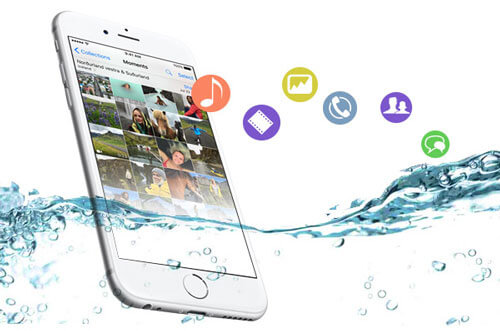
如果iPhone開啟,您可能會遇到一些惱人的問題,例如:
以下是您可以在將iPhone放在水或任何液體上時保存的基本和第一個輔助工具。
如果您的iPhone上發現了這些跡象,那麼在打開之前更好地將數據備份到iTunes或iCloud,然後再為時已晚。 您也可以聯繫Apple的保修支持,如果他們可以為您的設備提供維修選項,但只是單挑,它可能比您想像的要貴一點。 無論他們的建議是什麼,你都要自己評估並明智地做出決定。 但是,您可以輕鬆地從水損壞的iPhone恢復數據,而無需採用更複雜的方法。
是的,這個恢復計劃可以取回所有寶貴的手機內容,如 相片, WhatsApp消息, Safari的書籤, 消息, 視頻甚至還有更多損壞的iPhone和其他iOS設備,如iPad和iPod touch。 FoneDog工具包 - 在檢索所有個人文件,設置和應用程序時,iOS數據恢復具有更好,更安全的解決方案。 它已被證明是有效和安全的,並且是當今軟件市場上最值得信賴的恢復計劃。 了解如何 FoneDog工具包 - iOS數據恢復 可以幫助您從水損壞的iPhone或iPad和其他iOS設備恢復數據,請檢查以下過程。
FoneDog工具包 - iOS數據恢復 允許您直接從受損水的設備本身恢復。 您可以 從受損的水中恢復數據 iPhone即使沒有備份。 要執行此類恢復,請按照以下步驟操作。
首先,你需要下載 FoneDog工具包 - iOS數據恢復 在線並通過參考自己的安裝程序安裝程序。 該軟件具有適用於Windows和Mac的特定版本,因此您可以下載適合您需求的版本。 安裝完成後,啟動 FoneDog工具包 - iOS數據恢復 在“更多工具”下,單擊“數據恢復”。 點擊 從iOS設備恢復 在屏幕的左側面板上開始恢復過程。
使用USB電纜(確保USB端口工作)將iPhone連接到計算機並等待連接建立。 點擊 開始掃描 以繼續。

當掃描停止時,您可以看到來自受損水的iPhone的所有恢復數據。 所有文件都根據其類別進行組織,因此您可以瀏覽每個文件並預覽數據。 至 從受損的水中恢復數據 iPhone,單擊每個所需文件旁邊的框,然後單擊 恢復 程序屏幕底部的按鈕。 所有恢復的數據都將保存在您計算機的文件夾中。
人們還閱讀:
如何從受水損壞的iPhone中恢復數據

另一個有效的恢復選擇 FoneDog工具包 - iOS數據恢復 是通過iTunes。 由於大多數iOS用戶使用iTunes進行手機備份,您現在可以 從受損的水中恢復數據 iPhone使用iTunes並有選擇地恢復您只需要的內容。
在您的計算機上,啟動 FoneDog Toolkit- iOS數據恢復y 然後點擊'從iTunes備份文件中恢復'在面板的左側。

在屏幕右側的iTunes備份列表中,單擊最近進行的備份,然後單擊 開始掃描.

根據您的備份中存儲的數據連接和負載,掃描需要一段時間。 完成後,您現在可以 從受損的水中恢復數據 iPhone並僅選擇個別內容。 勾選每個旁邊的框並單擊'恢復'保存計算機上的文件。

提供的最後一個恢復選項 FoneDog工具包 - iOS數據恢復 是通過iCloud。 就像iTunes一樣,你可以 從受損的水中恢復數據 iPhone並有選擇地只選擇特定或某些文件。 這是使用方法。
如果你有 FoneDog工具包 - iOS數據恢復 已下載到您的系統上,啟動該程序並單擊'從iCloud備份文件中恢復'否則你需要下載 FoneDog工具包 - iOS數據恢復 並按照其安裝提示進行操作。

在iPhone上使用相同的用戶名和密碼,登錄iCloud並選擇要下載的最新備份文件。 點擊 資料下載 備份文件旁邊的按鈕。

iCloud備份文件將被下載並解壓縮 FoneDog工具包 - iOS數據恢復 並且所有恢復的文件將根據其類別顯示在屏幕的右側。 你現在能夠 從受損的水中恢復數據 iPhone通過選擇全部或專門選擇您想要的。 所有文件都將保存到計算機上的文件夾中。

每天都是一項必須確保您的移動設備安全可靠的任務,但是,如果您沒有任何備份,事故確實會發生並且可能導致嚴重的數據丟失。 這就是為什麼強烈建議您認真,專注地進行備份的原因。 利用iOS為您提供的所有備份選項。
在水損壞的情況下,如果你足夠幸運,你仍然可以在它永遠消失之前從中恢復數據。 即便是水損也無法抑制FoneDog Toolkit- iOS數據恢復. 此恢復計劃旨在幫助您恢復所有重要的手機內容,因為他們知道存儲在其中的每個數據的價值。 你現在可以告訴你的朋友 FoneDog工具包 - iOS數據恢復 工程 從受損的水中恢復數據 iPhone手機。
發表評論
留言
熱門文章
/
有趣無聊
/
簡單難
謝謝! 這是您的選擇:
Excellent
評分: 4.7 / 5 (基於 77 個評論)